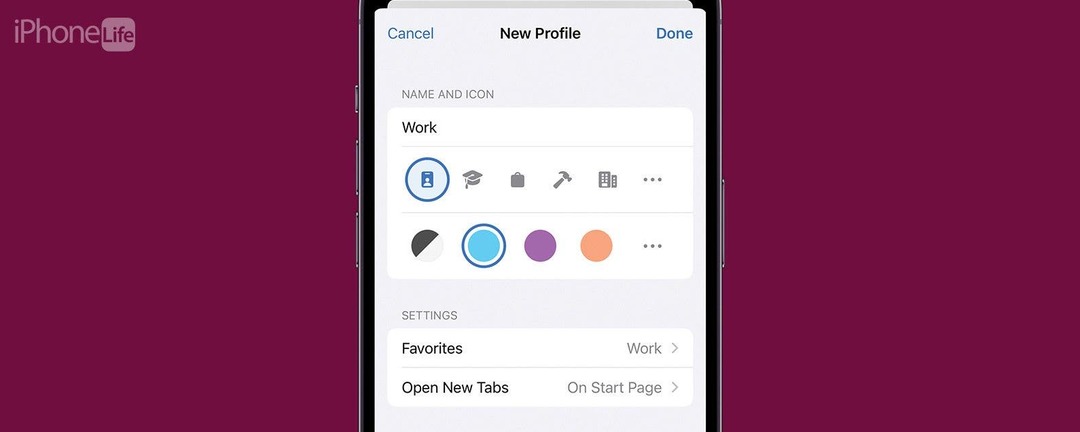
*Esta postagem faz parte de Vida do iPhoneBoletim da Dica do Dia. Inscrever-se. *
Agora você pode criar perfis diferentes para o Safari, permitindo separar suas guias e favoritos para trabalho, escola, vida pessoal e muito mais. A versão mais recente do iOS permite que você tenha vários perfis, cada um com suas próprias configurações e dados de navegação. Você pode ter diferentes experiências de navegação no Safari para todas as suas necessidades. Continue lendo para descobrir como esse novo recurso funciona!
Por que você vai adorar esta dica:
- Sessões de navegação separadas com base em onde você está ou na hora do dia.
- Mantenha o foco se estiver estudando para a escola ou se distrair facilmente no trabalho.
Como configurar perfis do Safari no iPhone
Requisitos de sistema:
Esta dica funciona em iPhones com iOS 17 ou posterior. iOS 17 é atualmente em beta e deverá estar disponível publicamente em setembro de 2023. Quando o iOS 17 for lançado publicamente, você poderá aprender como atualize seu sistema operacional.
Os perfis do Safari são semelhantes a Modos de foco na medida em que cada perfil tem sua própria sessão de navegação exclusiva, para que você possa, por exemplo, criar perfis separados para navegar na web no trabalho e em casa. Para aproveitar ao máximo esse recurso e outros, certifique-se de inscreva-se para receber nossa Dica do Dia gratuita Boletim de Notícias! Usei esse recurso para criar um perfil de trabalho para mim. Como preciso fazer muitas capturas de tela para artigos como este, um perfil de trabalho significa que posso fazer capturas de tela no Safari sem precisar mostrar todas as minhas guias abertas. Veja como começar a usar os perfis do Safari:

Descubra os recursos ocultos do seu iPhone
Receba uma dica diária todos os dias (com capturas de tela e instruções claras) para dominar seu iPhone em apenas um minuto por dia.
- Abra o aplicativo de configurações, e encontra Safári.
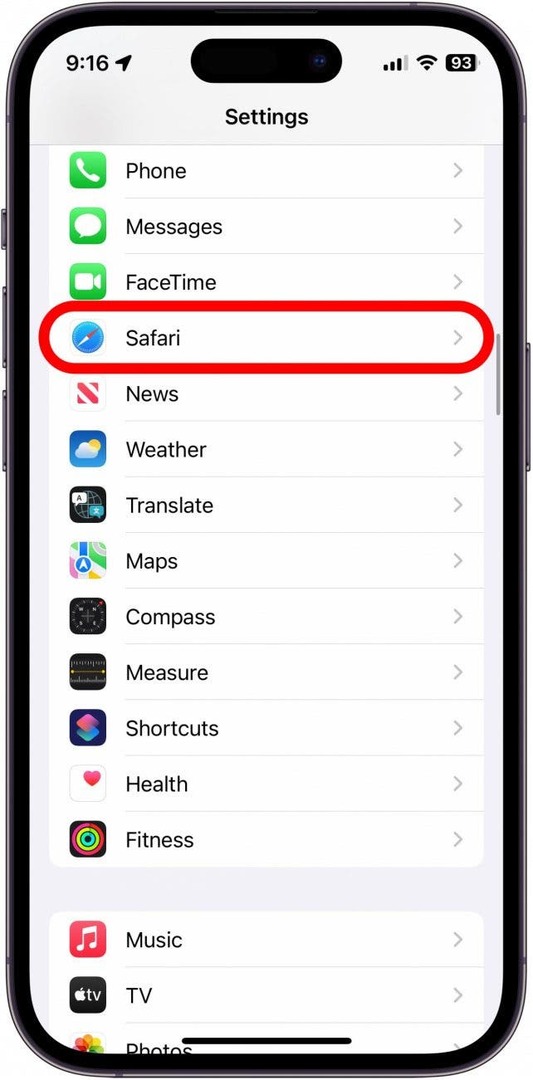
- Role para baixo e em Perfis, toque em Novo perfil.
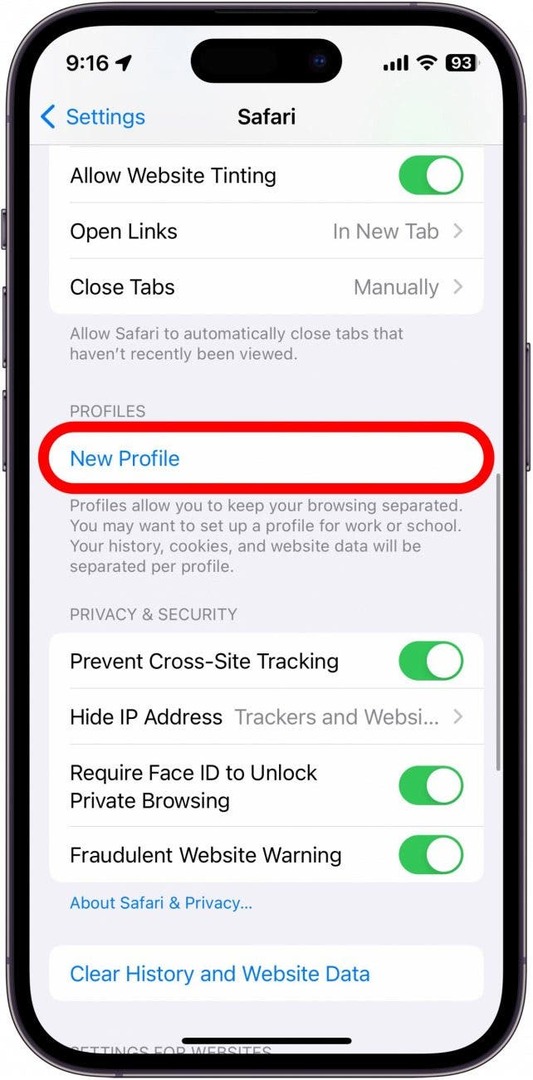
- Dê um nome ao seu perfil e escolha um ícone e um esquema de cores para ele. Se você não encontrar um que goste na seleção, toque nos menus de três pontos para encontrar uma variedade mais ampla de ícones e cores.
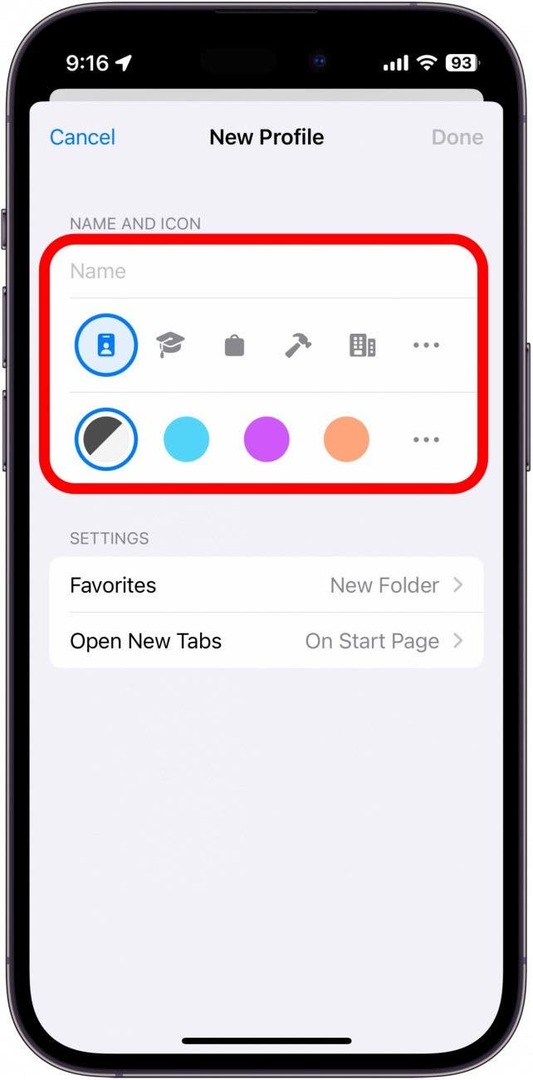
- Você também pode definir onde seus favoritos deste perfil serão salvos, bem como onde novas guias devem ser abertas.
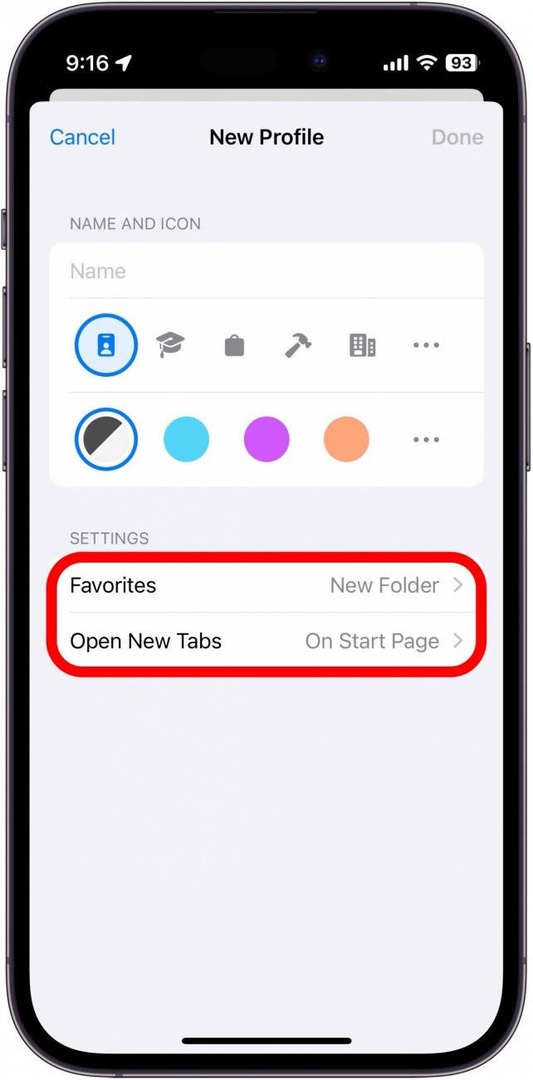
- Tocar Feito.
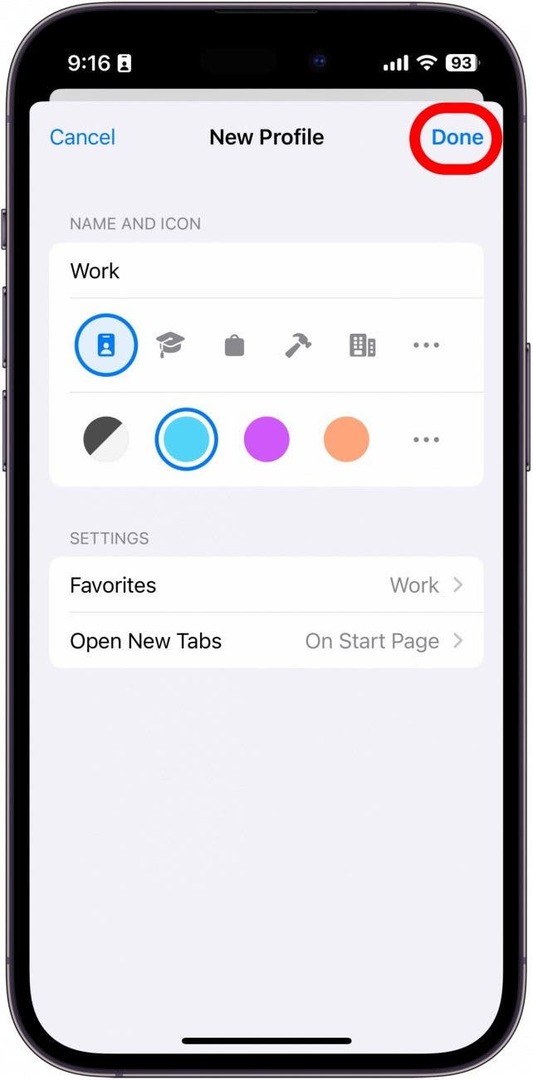
- Toque no seu novo perfil para personalizá-lo ainda mais.
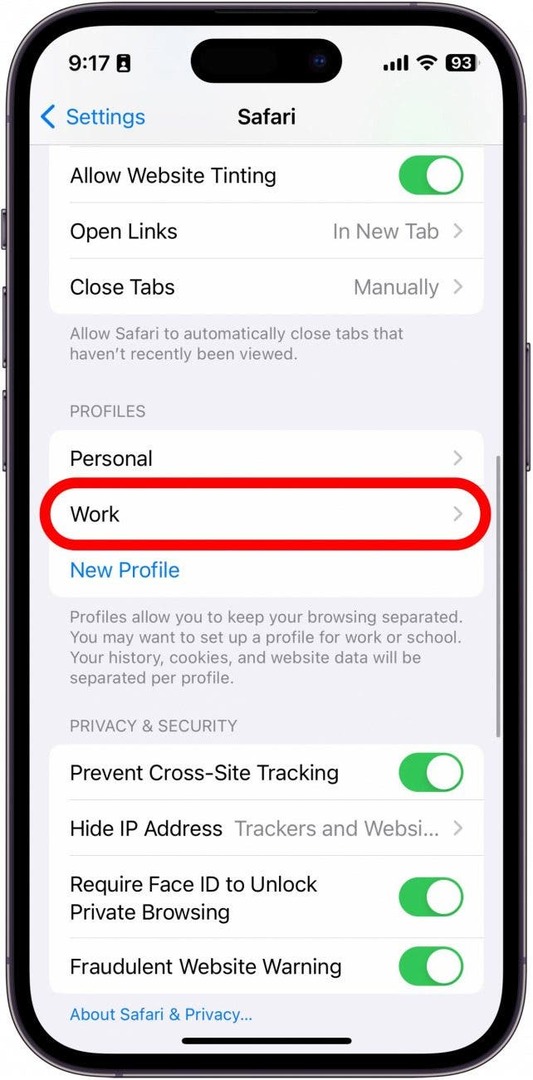
- Você pode alterar qualquer uma das configurações das etapas 3 e 4, bem como gerenciar as extensões que você usa enquanto este perfil está ativo.

- Você também pode excluir o perfil nesta tela.
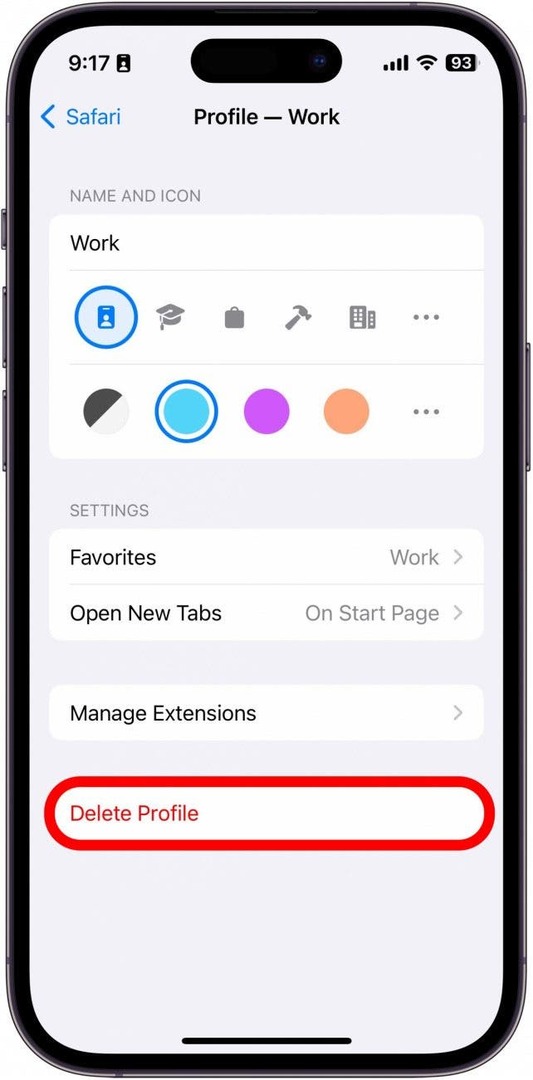
- Na próxima vez que você abrir o Safari, sua sessão de navegação atual será seu perfil pessoal. Toque em Botão Guias para visualizar suas guias abertas no momento.
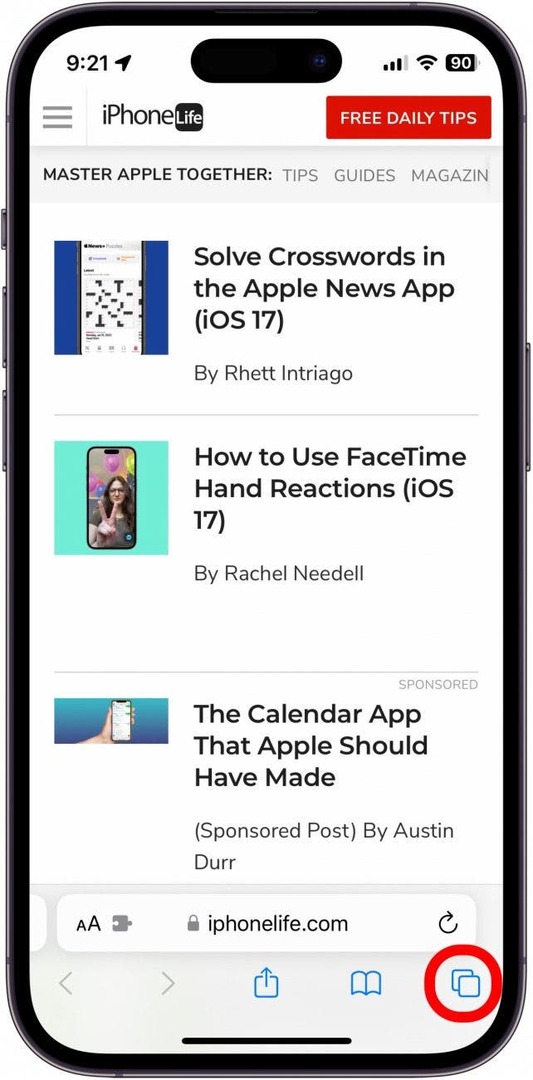
- Toque em ícone de perfil parece uma pessoa na parte inferior da tela.
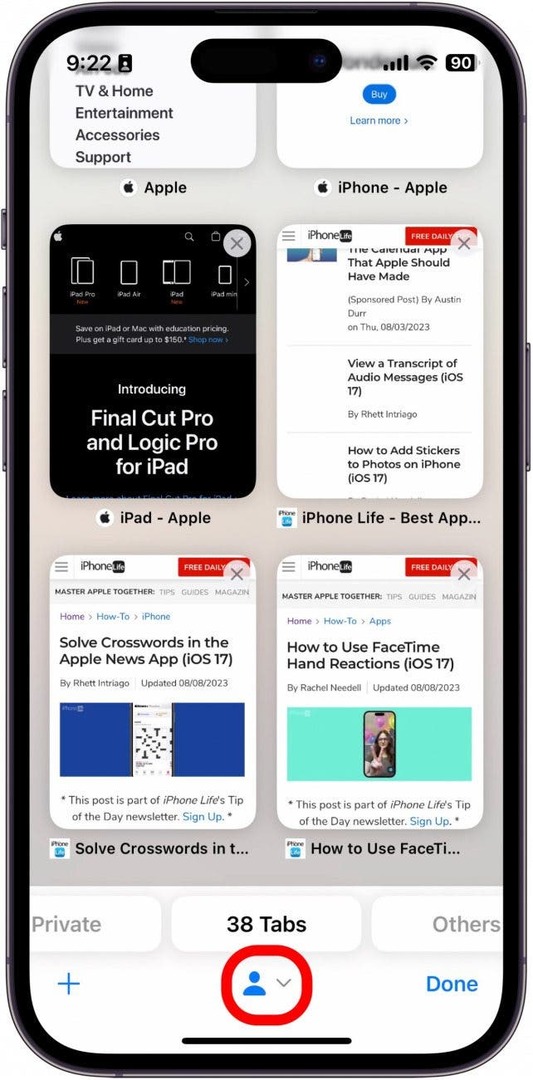
- Tocar Perfil.
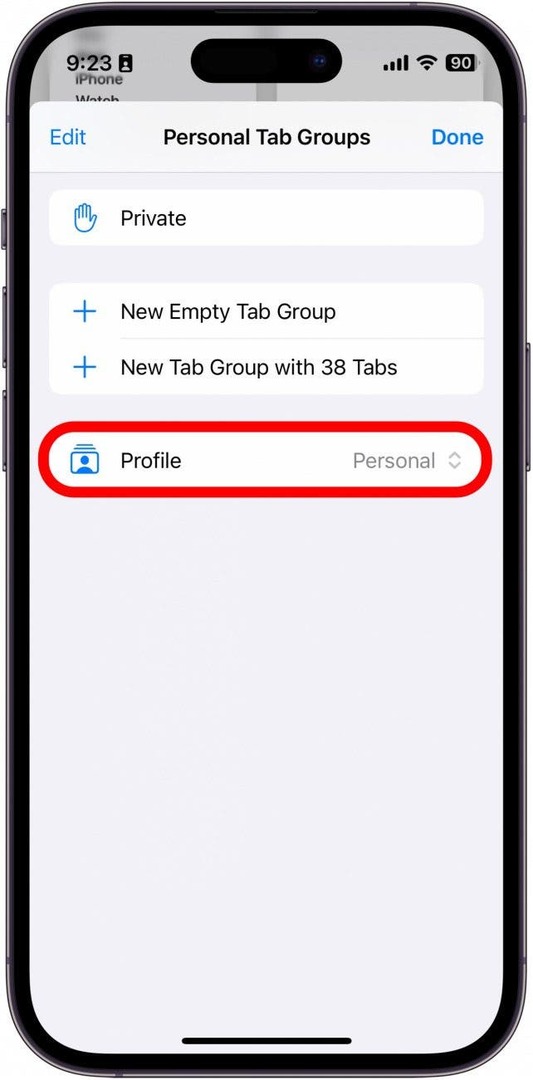
- Toque no novo perfil que você acabou de criar. Para este exemplo, eu tocaria Trabalhar.
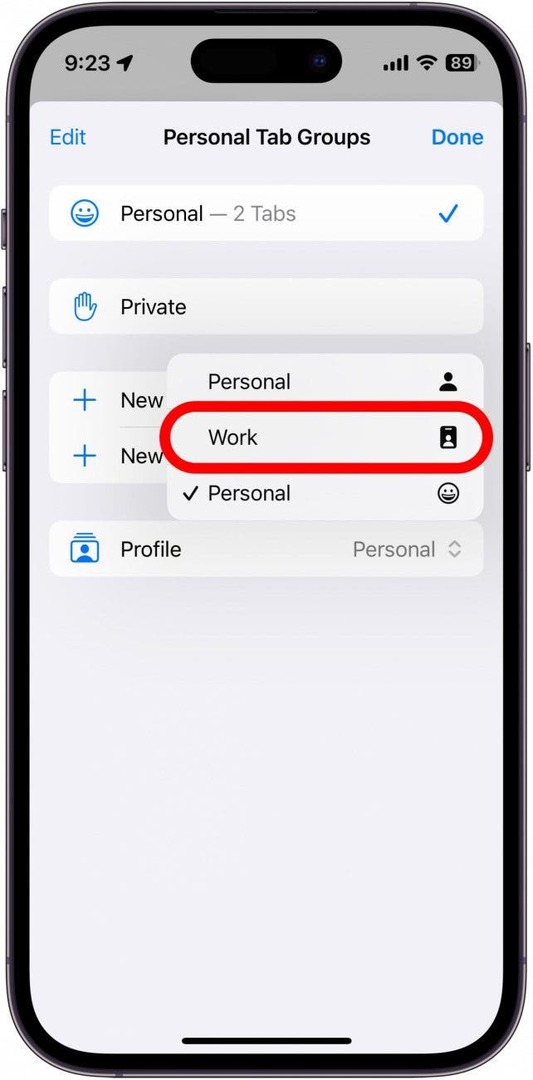
Agora você pode criar diferentes perfis para diferentes atividades ou horários do dia. Seus perfis também serão sincronizados com seu iPad e Mac, desde que ambos os dispositivos estejam executando o software mais recente.